Telegram est l’une des principales applications de messagerie instantanée dans le monde. Cette application freemium offre un large éventail de fonctions qui la rendent idéale pour les organisations, les équipes et les individus.L’un des principaux attraits pour les utilisateurs est la flexibilité des groupes Telegram, qui peuvent accueillir plus de membres que d’autres plateformes. Mais comment ajouter des personnes à un groupe Telegram ?
Comment inviter des personnes au groupe Telegram ?
Sommaire
- 1 Les groupes Telegram
- 2 Comment ajouter des personnes à un groupe Telegram existant sur Android ?
- 3 Comment ajouter des personnes à un groupe Telegram existant sur un iPhone ?
- 4 Comment ajouter des personnes à un nouveau groupe Telegram sur l’application mobile ?
- 5 Comment ajouter des personnes à un groupe existant sur un PC ?
- 6 Comment ajouter des personnes à un nouveau groupe Telegram sur un PC ?
- 7 Comment inviter des personnes à un groupe Telegram existant ?
- 8 En conclusion
- 9 FAQs
Les groupes Telegram
Les groupes Telegram sont des plateformes de chat multi-personnes permettant à des milliers de participants d’interagir.
Contrairement aux chats de groupe WhatsApp, qui ont un nombre limité de personnes par groupe, Telegram peut prendre en charge des groupes de 200 000 membres.
Cela est dû à la nature en nuage des plateformes, qui permet aux nouveaux membres d’accéder aux anciens messages et matériels.
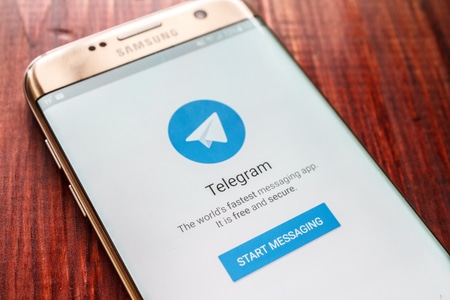
Comment ajouter des personnes à un groupe Telegram existant sur Android ?
Il existe différentes façons d’ajouter des personnes à un groupe Telegram. Le processus est simple et ne nécessite aucune expertise. Pour ce faire, assurez-vous que vous êtes en ligne et membre du groupe.
Voici comment ajouter des personnes à un groupe Telegram existant sur Android :
Ouvrez l'application Telegram sur votre appareil Android. Ouvrez le groupe Telegram auquel vous souhaitez ajouter des membres. Tapez sur le nom du groupe en haut. Tapez sur "Ajouter des membres". Sélectionnez les nouveaux membres dans votre liste de contacts. Tapez sur le bouton bleu à cocher dans le coin inférieur droit.
Comment ajouter des personnes à un groupe Telegram existant sur un iPhone ?
L’ajout de personnes à un groupe Telegram diffère légèrement sur l’iPhone. Les noms des options varient et peuvent prêter à confusion.
Voici comment ajouter des personnes à un groupe Telegram existant sur l’iPhone :
Ouvrez l'application Telegram sur votre iPhone. Sélectionnez le groupe Telegram. Tapez sur le nom du groupe. Tapez sur "Ajouter des membres". Sélectionnez le nouveau membre dans votre liste de contacts. Tapez sur "Oui" pour confirmer.
Comment ajouter des personnes à un nouveau groupe Telegram sur l’application mobile ?
Si vous souhaitez créer un nouveau groupe Telegram, vous pouvez ajouter le membre directement depuis votre contact. Ce processus est assez différent de celui que l’on peut obtenir dans un groupe existant.
Voici comment ajouter des personnes à un nouveau groupe Telegram :
Ouvrez l'application Telegram sur votre appareil mobile. Appuyez sur l'icône de stylo et de papier dans le coin supérieur droit. Sélectionnez "Nouveau groupe". Sélectionnez des noms dans votre liste de contacts. Appuyez sur "Suivant" dans le coin supérieur droit. Ajoutez le nom du groupe et appuyez sur "Créer" dans le coin supérieur droit.
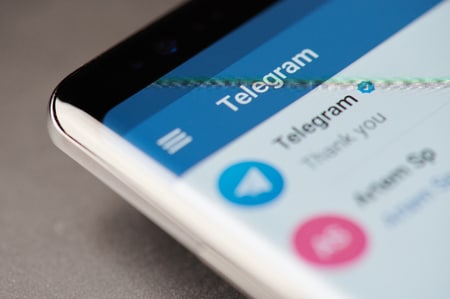
Comment ajouter des personnes à un groupe existant sur un PC ?
Telegram sur PC est un autre moyen d’accéder à vos groupes. Vous n’avez pas besoin de télécharger l’application pour utiliser Telegram sur votre PC. Vous pouvez simplement vous connecter sur votre navigateur et accéder à Telegram à tout moment.
Voici comment ajouter des personnes à un groupe Telegram sur un PC :
Ouvrez Telegram sur votre PC. Ouvrez le groupe auquel vous voulez ajouter des personnes. Cliquez sur le nom du groupe en haut. Cliquez sur l'icône d'ajout à côté de "Membre". Sélectionnez les nouveaux membres. Cliquez sur "Ajouter" en bas.
Lorsque vous ajoutez un nouveau membre sur Telegram, il vous sera demandé si vous voulez qu’il voie tous les messages précédents. Cochez la case si vous êtes d’accord et décochez-la si vous n’êtes pas d’accord. Une fois cette opération effectuée, le nouveau membre sera ajouté au groupe.
Comment ajouter des personnes à un nouveau groupe Telegram sur un PC ?
Vous pouvez créer et ajouter des personnes à un nouveau groupe Telegram en utilisant votre PC.
Voici comment ajouter des personnes à un nouveau groupe Telegram sur PC :
Ouvrez Telegram sur votre PC. Cliquez sur l'icône du menu hamburger en haut. Sélectionnez "Nouveau groupe". Ajoutez un nom pour le groupe et appuyez sur "Suivant". Sélectionnez les nouveaux membres dans votre liste de contacts. Cliquez sur le bouton "Créer" en bas.
Une fois cette opération effectuée, vous serez dirigé vers le nouveau groupe. Vous aurez toujours la possibilité d’ajouter d’autres membres, même après la création du groupe.
Comment inviter des personnes à un groupe Telegram existant ?
Une autre façon d’ajouter des personnes à un groupe Telegram consiste à les inviter. Si vous avez besoin de la permission d’une personne pour l’ajouter à un groupe, envoyez-lui simplement un lien d’invitation. Cela lui permettra de rejoindre le lien à son rythme.
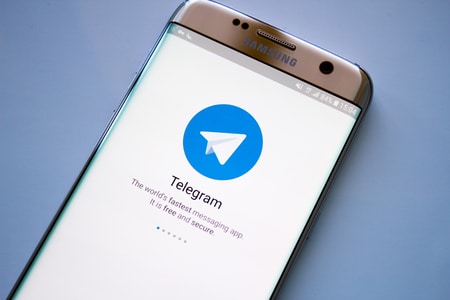
Voici comment ajouter des personnes à un groupe Telegram existant à l’aide d’une invitation :
Ouvrez l'application Telegram sur votre appareil mobile. Accédez au groupe Telegram. Tapez sur le nom du groupe. Tapez sur "Ajouter un membre". Sélectionnez "Inviter au groupe via un lien". Tapez sur "Partager le lien". Sélectionnez l'application dans laquelle vous souhaitez partager le lien. Sélectionnez le contact que vous souhaitez inviter. Envoyez le lien.
Une fois que c’est fait, la personne invitée peut rejoindre le groupe lorsqu’elle voit le lien.
En conclusion
Le chat de groupe Telegram est une fonctionnalité cruciale pour de nombreux utilisateurs car il peut accueillir des centaines de milliers de membres.
Pour ajouter des personnes à un groupe Telegram, vous pouvez leur envoyer une invitation ou les ajouter directement.
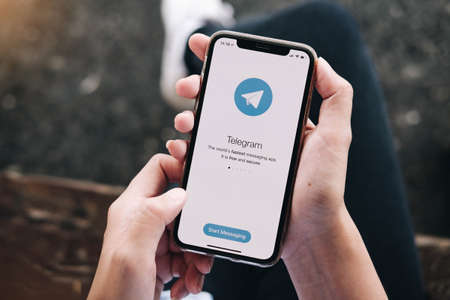
FAQs
Le lien d’invitation Telegram expire-t-il automatiquement ?
Non. Les liens Telegram n’expirent pas automatiquement, sauf si le créateur du groupe ou l’administrateur révoque l’invitation.
Comment supprimer un groupe Telegram ?
Cliquez sur la ligne à trois points sur le PC et sélectionnez « Supprimer et quitter ». Vous verrez une demande de confirmation. Cliquez sur « Quitter ».
